Online- och offlinekonverteringsprocess: SWF till WMV
SWF är ett äldre filformat skapat av Adobe för Shockwave Flash-spelaren. Flash stöds inte längre av många webbläsare, stöddes aldrig av iOS-enheter, och SWF-filformatet används sällan nuförtiden på grund av prestanda- och säkerhetsproblem. Å andra sidan är WMV en uppsättning videokomprimeringscodecs skapade för tidig internetvideoströmning och fysiska medier som HD-DVD och Blu-Ray. Video i det här filformatet kan ses på Windows-enheter, så du kanske vill konvertera SWF-filer till WMV eftersom Flash-spelare inte längre stöds och du inte längre kan spela SWF-filer. Därför ger vi dig två alternativ konvertera din SWF till WMV.
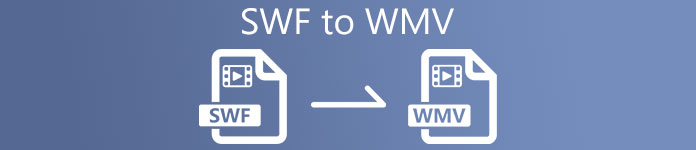
Del 1. Hur man enkelt konverterar SWF till WMV på Windows och Mac
Video Converter Ultimate är en multimediakonverterare som konverterar praktiskt taget alla större video- och ljudfiler till önskat utdataformat. Det kan konvertera videofiler i omgångar, vilket gör det mer potent än det verkar. Det stannar inte vid omvandling; det gör det också möjligt för användare att modifiera sina videor med hjälp av användbara redigeringsverktyg. Dessutom stöder denna videoomvandlare olika format, inklusive de mest använda nuförtiden. Mer påtagligt är att den konverterar i en snabbare takt än jämförbar programvara. Följ dessa enkla steg för att använda denna speciella programvara:
Steg 1: Klicka på Gratis nedladdning knappen för att ladda ner .exe-filen måste du installera programvaran. Vänta tills det är klart, öppna det och följ installationsprocessen omedelbart. Klick Börja nu och starta programvaran.
Gratis nedladdningFör Windows 7 eller senareSäker nedladdning
Gratis nedladdningFör MacOS 10.7 eller senareSäker nedladdning
Steg 2: Ladda upp videofilen du vill konvertera genom att klicka på +-knappen i mitten av gränssnittet. Alternativt kan du dra filen från skrivbordet och släppa den i gränssnittet så importeras den automatiskt.
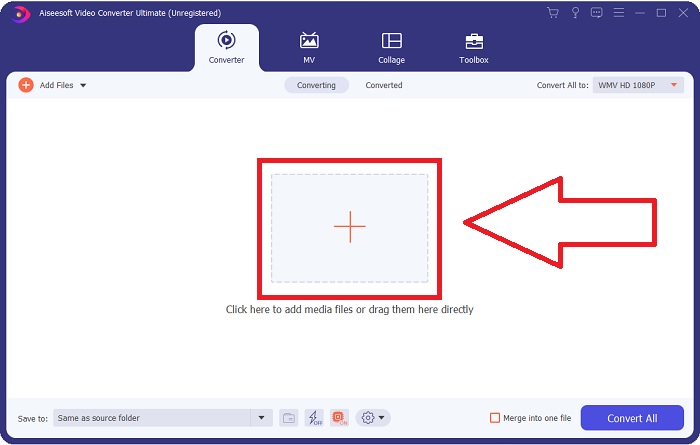
Steg 3: Klicka på rullgardinspilen till höger där du ser det aktuella formatet som din video är i, och den visar alla tillgängliga format att välja. I det här fallet bläddrar du ned och väljer WMV eller bara skriv det i sökfältet. Alla videokvaliteter finns också att välja mellan på den högra panelen.
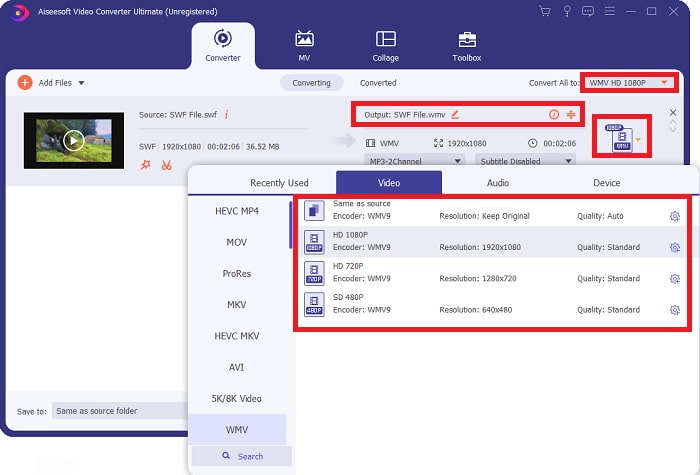
Steg 4: För att ytterligare redigera din video, klicka på kugghjulsikonen till höger för att visa alla praktiska redigeringsverktyg. Därifrån kan du göra alla nödvändiga justeringar som bäst passar dina behov. Klicka bara på Skapa ny knappen när du är klar.
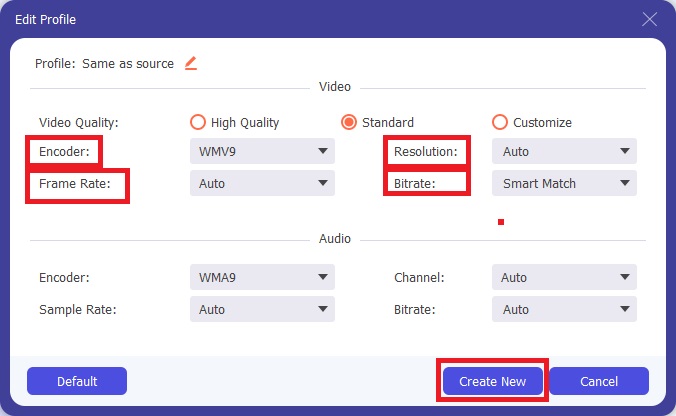
Steg 5: Avsluta konverteringsprocessen genom att slutligen klicka på Konvertera alla knappen i fönstrets nedre högra hörn och väntar på att det ska slutföras.
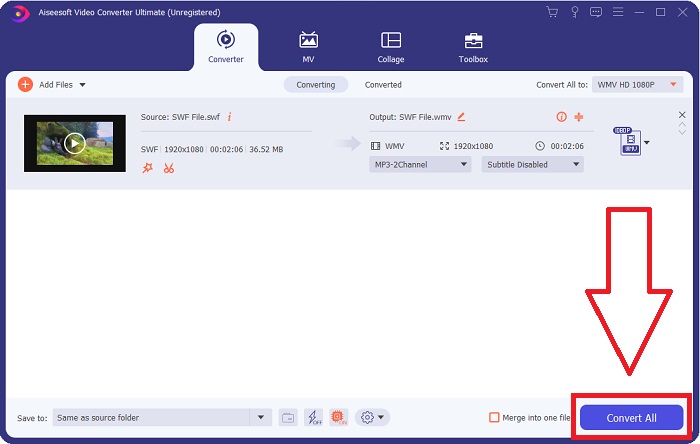
Del 2. Ett annat tips för att konvertera SWF till WMV Online
FVC Free Video Converter är alltid gratis och kräver ingen registrering. Vissa gratis videoomvandlare online begränsar tidsramar för konvertering eller filstorlek. Om du har använt alla dina kostnadsfria konverteringstider eller om din fil är för enorm, måste du köpa en plan, även om du sällan konverterar videor. Men FVC Free Video Converter har inga sådana begränsningar och kan konvertera videor när som helst.
Dessutom behöver denna tjänst inte registreras för att konvertera större filer, till skillnad från de flesta onlinevideokonverterare kräver registrering för att konvertera videor som är större än 1 GB. Här är stegen du måste följa för detta fantastiska verktyg:
Steg 1: Klicka på denna för att gå till webbplatsen länk. Ladda sedan ned startprogrammet snabbt genom att klicka på Lägg till filer för att konvertera knappen och väntar på att den ska slutföras.
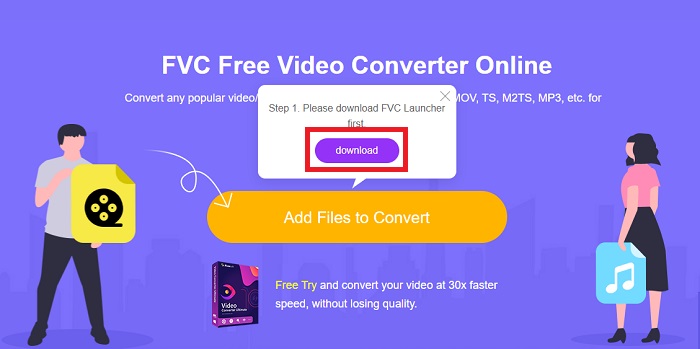
Steg 2: Klicka på nämnda knapp igen, och den här gången låter det dig ladda upp videofilen du vill konvertera. Efter det väljer du WMV bland alla tillgängliga format.
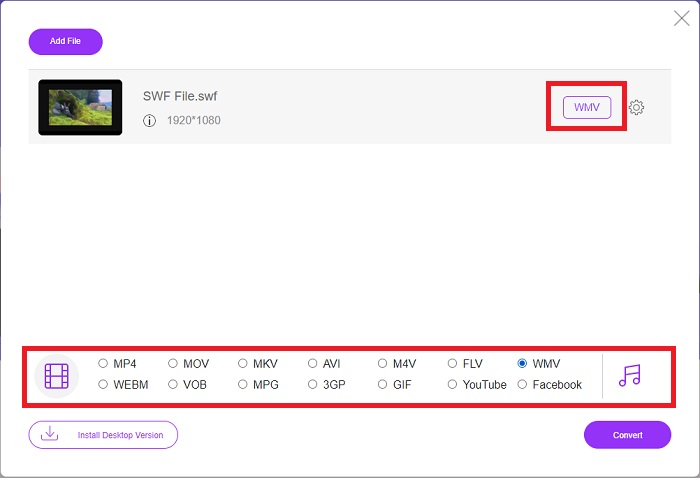
Steg 3: Du kan fortfarande använda praktiska redigeringsverktyg som själva programvaran. Klicka bara på kugghjulsikonen så visar den alla justeringar du kan göra. Klicka på för att spara ändringarna OK och när du är klar med justeringen klickar du Konvertera för att starta processen.
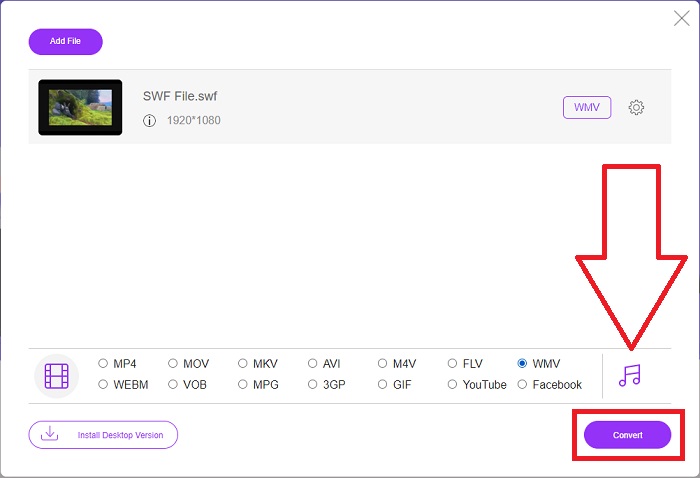
Relaterad:
Del 3. Omfattande kunskap om SWF- och WMV-format
Om du vill veta mer om de två formaten, fortsätt att läsa den här artikeln. Vi tillhandahåller all nödvändig och viktig information du kan behöva som bakgrund.
Adobe använder SWF-filformatet för att lagra filmer och vektorbaserade animationer. Small Web Format är förkortningen; men det är också känt som ShockWave Format. Det används vanligtvis för att sända video via internet, särskilt webbläsarbaserade spel. Tyvärr uppgav Adobe att det skulle sluta stödja Flash-formatet i slutet av 2020 på grund av prestanda- och säkerhetsproblem.
Å andra sidan är en WMV-fil en Windows Media Video-fil som kan komprimeras med ett eller flera av Microsofts videokomprimeringsformat. Det är ett populärt videolagringsformat i Windows, vilket är anledningen till att det används av vissa tredjepartsappar för saker som korta animationer. Den är designad för att fungera med Microsofts mediaspelare som Windows Media Player och Movies & TV. För användning med DRM-system (Digital Rights Management) kan WMV-filer vara krypterade.
| Litet webbformat | Windows Media Video | |
| Filtillägg | .swf | .wmv |
| Utvecklaren | Adobe Systems Incorporated | Microsoft |
| Stödprogram | ◆ Adobe Flash Player ◆ Adobe Flash ◆ Professionell CC ◆ GOM-spelare ◆ Adobe Dreamweaver 2020 | ◆ VLC Media Player ◆ MPlayer ◆ Media Player Classic ◆ Windows Media Player |
Del 4. Vanliga frågor om konvertering av SWF och WMV
Vad är användningen av WMV-filer?
WMV-videofiler är det bästa formatet för att sälja videomaterial online eller via HD DVD och Blu-ray-skivor.
Vad är användningen av SWF-filen?
Flash-filer, eller SWF-filer, används ofta för effektiv distribution av multimediainformation över internet.
Kan SWF-filer redigeras?
Adobe Flash är ett filformat som används av Adobe. Till skillnad från andra multimediafiler kräver en SWF-fil plugin-programmet Flash Player för att se en webbläsare. Dessutom kan användare inte redigera SWF-filer direkt.
Slutsats
FVC Video Converter Ultimate är det perfekta alternativet för dig om du är nybörjare eller helt enkelt en amatör när det kommer till videokonvertering. Du konverterar inte videoformat särskilt ofta. Dess fördelar, såsom konstant videoformatkonvertering, snabb videofilkonvertering jämfört med jämförbara program, enkel hantering, stöd för olika format och så vidare, hjälper den att bli den bästa videokonverteraren som finns. När det kommer till videokonvertering är Video Converter Ultimate och dess onlinemotsvarighet de mest acceptabla alternativen.



 Video Converter Ultimate
Video Converter Ultimate Skärminspelare
Skärminspelare


